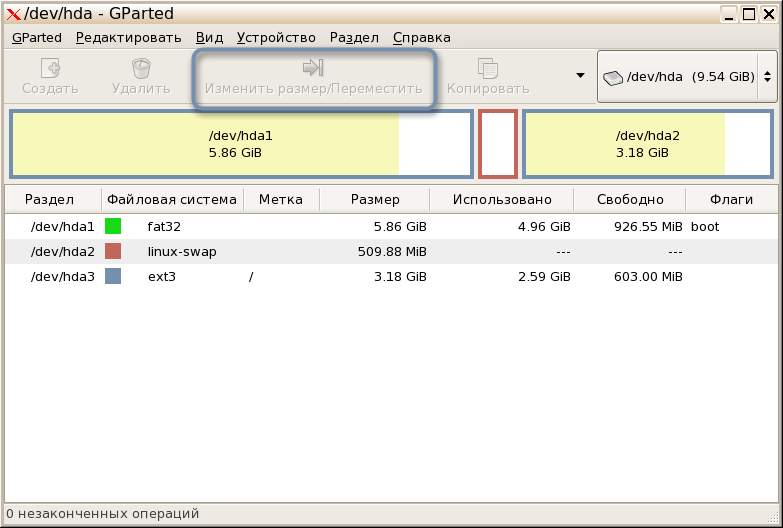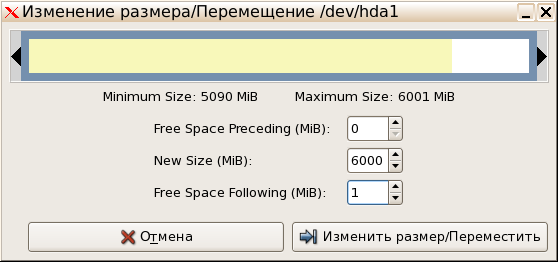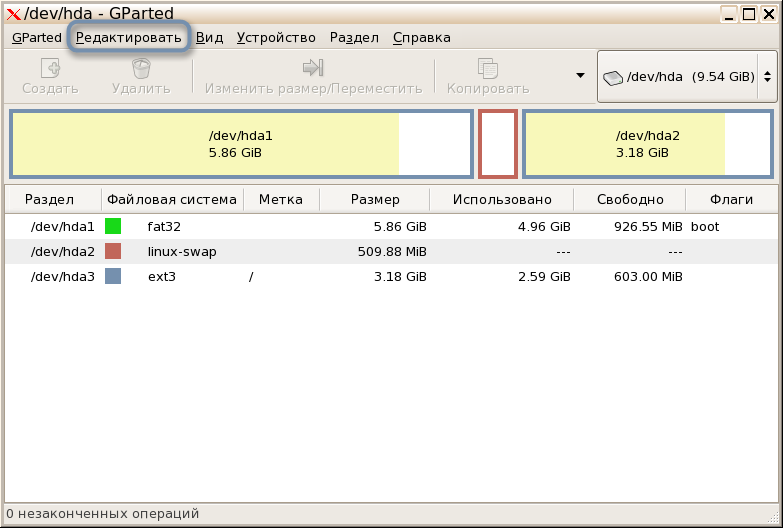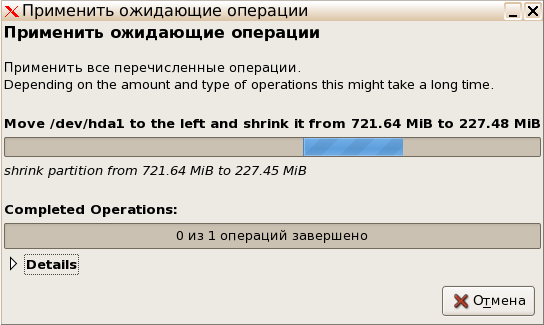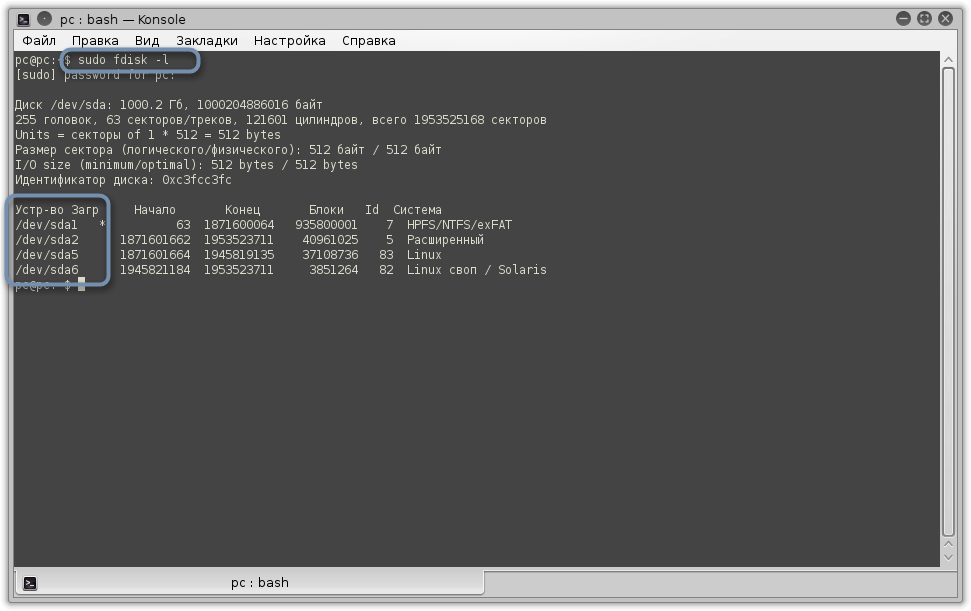- Linux mint изменить размер разделов
- Linux mint изменить размер разделов
- Re: Увеличение раздела за счет другого
- Re: Увеличение раздела за счет другого
- Re: Увеличение раздела за счет другого
- Re: Увеличение раздела за счет другого
- Как изменить размер раздела Linux
- Работа с разделами в GParted
- Меняем размер разделов диска с помощью fdisk
Linux mint изменить размер разделов
Добрый день. Проблема такая: хочу увеличить размер раздела home, заодно сразу и корень увеличить.
Стоит винда и Linuxmint 19.1 x64. В расширенном разделе у меня корень 18 ГБ, home 21 ГБ, и своп 2 Гб. От виндового раздела откусил 100 Гб в винде. Теперь там свободное место. Вот как мне присоединить свободное место к домашнему каталогу и увеличить корневой раздел. Есть мысль перенести sda6 (/home) в свободное место неразмеченное (наверно перед этим форматнуть этот раздел в ext4). sda6 удалить и объединить с корневым sda5. Т.е. чтобы сначала был /home, потом корень. Или 2-й вариант увеличить корень за счет свободного места неразмеченного. Потом уменьшить корень и за счет этот увелить home. Думаю что LiveUSB загрузиться и в gparted колдовать.
Нашел на форуме такую инструкцию Перенос папки /home на новый раздел после установки
Перенос папки /home на новый раздел после установки
Часто возникает желание привести в порядок неправильно разбитый жесткий диск при установке Ubuntu. При этом возникает необходимость перенести папку /home на отдельный раздел жесткого диска. Ниже приведена краткое руководство действий для выполнения этой задачи.
Создание отдельного раздела
Загрузите компьютер с LiveCD(LiveUSB);
Создайте новый раздел в неразмеченной области или отделив необходимое количество свободного пространства от уже существующего. Отформатируйте его в выбранную вами файловую систему.
Перенос данных на новый раздел
загрузитесь с LiveCD(LiveUSB)
примонтируйте раздел c корнем системы и раздел с будущим расположением /home к текущей файловой системе (заменив sda1 и sda2 своими значениями)
sudo mkdir /mnt/root
sudo mkdir /mnt/new_home
sudo mount /dev/sda1 /mnt/root
sudo mount /dev/sda2 /mnt/new_home
переместите папку /home на новый раздел
sudo mv /mnt/root/home/имя_пользьвателя /mnt/new_home
посмотрите UUID нового раздела
(fstab файл установленной на жестком диске системы) строку (заменив UUID на свой, естественно):
UUID=7bb7f568-4da5-4112-873c-788b0e3ed807 /home ext4 defaults,user_xattr 0 2
Но у меня другая ситуация. Домашняя папка на отдельном разделе.
Как мне все это сделать, чтобы дров не наломать и система потом загрузилась?
У вас линукс в логических разделах, которые созданы в т.н. extended разделе. Т.е. двигать (расширять) сначала нужно его, а уже потом играться с размером логических разделов в него вложенных. Кроме того, свободное место идет до раздела — самый неприятный вариант. Операция скорее всего будет долгой и очень рискованной. Полный бекап всего ценного крайне рекомендуется.
А так — ваша разметка выбора не оставляет:
1. Расширить extended раздел.
2. Переместить sda5 к началу extended раздела.
3. Увеличить sda6.
Все операции кроме первой будут достаточно длительными, и в случае сбоя по питанию — грозят потерей данных.
Linux mint изменить размер разделов
kobolt , а, теперь разглядел по скрину.
тут думается, тебе мешает сам своп который подцепился в лайве, сначала попробуй дать sudo swapoff -a , затем получается надо отодвигать sda2 на свободное местно внутри него, чтоб unallocated уехало перед sda2
kobolt Сообщения: 348 Зарегистрирован: 27 авг 2016, 21:53 Решено: 6 Откуда: Чебоксары Благодарил (а): 40 раз Поблагодарили: 121 раз Контактная информация:
Re: Увеличение раздела за счет другого
Chocobo писал(а): kobolt , а, теперь разглядел по скрину.
тут думается, тебе мешает сам своп который подцепился в лайве, сначала попробуй дать sudo swapoff -a , затем получается надо отодвигать sda2 на свободное местно внутри него, чтоб unallocated уехало перед sda2
kobolt Сообщения: 348 Зарегистрирован: 27 авг 2016, 21:53 Решено: 6 Откуда: Чебоксары Благодарил (а): 40 раз Поблагодарили: 121 раз Контактная информация:
Re: Увеличение раздела за счет другого
вернул к старому состоянию. буду заниматься урезанием всего, что не нужно. а этого в любой операционке хватает с лихвой.
лишь бы загрузилось все нормально))
Re: Увеличение раздела за счет другого
А вот фиг вам (национальное индейское жилище), ждёт он правильного распределения расширенного раздела, точнее его уменьшения. Процесс сложный и малоприятный. Сначала sda5 справа уменьшить на необходимый объём, должно появиться свободное место справа, sda5 передвинуть туда, в расширенном разделе останерется «дырка» слева, затем границу ( левую ) расширенного раздела можно сдвинуть вправо. В результате , между sda1 и sda2 (расширенным) будет опредепённое вами пустое пространство, его можно увеличить справа в пользу корневого разделаю Всё делается с ливеСД, кто не понял , я не виноват. Задавайте вопросы.
kobolt Сообщения: 348 Зарегистрирован: 27 авг 2016, 21:53 Решено: 6 Откуда: Чебоксары Благодарил (а): 40 раз Поблагодарили: 121 раз Контактная информация:
Re: Увеличение раздела за счет другого
symon2014 писал(а): А вот фиг вам (национальное индейское жилище), ждёт он правильного распределения расширенного раздела, точнее его уменьшения. Процесс сложный и малоприятный. Сначала sda5 справа уменьшить на необходимый объём, должно появиться свободное место справа, sda5 передвинуть туда, в расширенном разделе останерется «дырка» слева, затем границу ( левую ) расширенного раздела можно сдвинуть вправо. В результате , между sda1 и sda2 (расширенным) будет опредепённое вами пустое пространство, его можно увеличить справа в пользу корневого разделаю Всё делается с ливеСД, кто не понял , я не виноват. Задавайте вопросы.
в течение 12 минут смотрел как gparted переносил 20 гигов из 430 с одно места в другое. подумал подумал и пришел к выводу — а ну его к семипроволочному высокопрочному канату! это часа 3-4 ждать пока он копирнет. потом велика вероятность, что произойдет ошибка. придется откат обратно. а это опять столько же времени. а если необратимо.
вощем пойду я на перезагрузку.
Как изменить размер раздела Linux
Изменение размеров логических томов в Linux осуществляется сложнее, нежели в Windows, что связано с особенностями использования консольных команд и доступных графических приложений. Однако эта задача под силу любому пользователю, и приведенные далее инструкции помогут разобраться с тем, как выполнить ее быстро.
Работа с разделами в GParted
Не все юзеры Linux предпочитают использовать терминал, когда можно обойтись без него. К тому же новички в этой операционной системе не особо желают разбираться с активацией сложных команд. Поэтому в качестве первого варианта предлагаю ознакомиться с использованием программы GParted, которая представляет собой полноценную систему управления дисками.
GParted по умолчанию установлена в большинстве популярных дистрибутивов и их оболочках. Однако если при запуске окажется, что она отсутствует, используйте менеджер приложений или пользовательские репозитории для стандартной процедуры инсталляции. После этого приступайте к выполнению следующей инструкции.
- Запустите приложение через терминал, введя там gparted, или нажмите по созданному значку. В главном окне сразу можно выбрать диск, размер которого необходимо изменить, и нажать по кнопке «Изменить размер/Переместить» .
- Отобразится новое окно, где вы можете добавить свободное пространство к диску или же сжать том, освободив тем самым определенное количество мегабайт. Как только выставите новые настройки, подтвердите действие, чтобы закрыть это окно.
- В главном меню разверните всплывающее меню «Редактировать» и нажмите «Применить все операции» .
- В новом окне следите за прогрессом операции, а по ее завершении можете убедиться в том, что размер был успешно изменен.
Если все пространство уже распределено по разделам, учитывайте, что сначала его придется вернуть к нераспределенному, сжав один или несколько логических томов. Затем свободные мегабайты уже можно будет отнести к новому тому, расширив его.
Меняем размер разделов диска с помощью fdisk
Более гибкий, но сложный вариант изменения размера диска в Linux подразумевает использование консольной утилиты fdisk. Для выполнения расширения тома на все свободное пространство понадобится выполнить более десятка разных действий, но на все про все уйдет не больше 10 минут.
- Если вы пока не знаете, под какими метками располагается сам диск и его логические тома, используйте команду sudo fdisk -l, отобразив список со всеми секторами.
- Используйте команду umount /dev/sdb2 для размонтирования раздела. Замените его название на необходимое и учитывайте, что корневой том размонтировать так просто нельзя, понадобится загрузка с LiveCD.
- Далее укажите fdisk /dev/sdb , подключившись тем самым к указанному диску.
- Посмотрите все разделы, введя p и нажав на Enter .
- За удаление отвечает d; после активации этого атрибута понадобится ввести цифру раздела, который вы хотите удалить (при этом форматирования не происходит, все данные сохраняются).
- Последовательно активируйте n (новый раздел), p (основной) и 2 (замените на номер тома). При появлении уведомления о создании первого и последнего сектора подтверждайте операцию нажатием на Enter .
- Проверьте список томов еще раз через p , а затем нажмите w для сохранения изменений.
Осталось только указать файловой системе, что размер тома был расширен до максимального, поскольку пока отображается старое значение. Для этого сначала определите используемую файловую систему через df -T . Введите одну из трех следующих команд, отталкиваясь от полученной информации:
Для ext2/ext3/ext4 :
resize2fs /dev/vg_centos/lv_root В командах номера разделов указаны в качестве примеров, вы же заменяете их на свои. Еще оставлю пример команды для монтирования диска, если ранее он был отключен:
Сделать это нужно уже после внесения всех изменений.
Для уменьшения размера раздела используйте последовательность команд:
umount /dev/vdb1 fsck -f /dev/vdb1 resize2fs /dev/vdb1 100M fdisk /dev/vdb
После ввода последней снова используйте последовательную активацию букв так, как это было показано в предыдущей инструкции, чтобы создать новый раздел. Кроме того, не забудьте смонтировать его обратно!